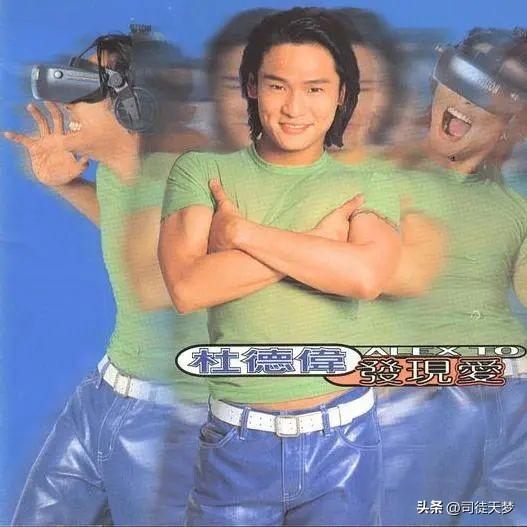给mac配置显示器(StudioDisplay一个月体验)
我已经使用 Studio Display 一个多月了,今天就跟大家聊聊这台售价一万多(¥11499)的苹果显示器。

这当然不是苹果第一次推出显示器产品,前有4万块的顶级大哥 Pro Display XDR。而实际上,苹果在 23 年前(1999年)就推出过第一款显示器产品——Apple Cinema Displays。但这不是我们今天要聊的重点。

Apple Cinema Displays
哪个角度看都漂亮

外观不用多说了。正面设计简约到极致了,没有 logo,也没有按键(其实显示器的整台机身都没有一颗实体按键)。用它搭配任何一台 Mac 都像是原配,尤其是搭配铝金属机身的 Mac mini/Mac Studio。

支架和背面都是一体成型的整块铝金属。我也算用过不少第三方品牌的显示器,质感和做工没有一台能跟 Studio Display 比。

标配的支架只可以调节俯仰角度,调节时候的阻尼感很舒服。但是支架高度却是有点低(可能也有人觉得这个高度也够),在下面放一个底座会好很多。不过也可以加钱换成可调节高度的支架。或者换成 VESA 支架转换器,就可以搭配自己的支架或设备树。


屏幕四边等边框,完全对称设计,强迫症看着贼舒适。有人说边框太宽了,但是我觉得实际用了一段时间你不会去关注边框,因为你的注意力会全部被这块漂亮的屏幕吸引,就像你看 iPad Pro 屏幕时候的感觉。

目前主流的 27 英寸显示器以 2K 和 4K 居多。而为了达到苹果视网膜显示屏的标准,苹果给这台 27 英寸的 Studio Display 用上 5K(5120 x 2880)分辨率,ppi 达到 218(跟 iMac 4.5K 和 Pro Display XDR 6K 一致)。显示效果自然比一般的 27 英寸 4K 屏幕更加细腻。从 Mac 笔记本的视网膜屏幕可以无感过渡到 Studio Display。

另外 Display P3 色域、10 bit 色彩、原彩显示都是 Mac 屏幕的标准配置了。所以用这台显示器搭配 Mac 笔记本,不会有两块屏幕颜色看起来不一致的问题。
屏幕的显示亮度达到 600 尼特,足够大多数场景使用了,我觉得白天室内使用亮度在60%左右就比较舒服了。主流显示器的亮度通常在 300 尼特左右,当然第三方也有很多专业显示器的峰值亮度能达到 1000 尼特。Pro Display XDR 甚至能达到 1600 尼特峰值亮度。

作为参照,如果你身边恰好有 MacBook Air(M2)、MacBook Pro 13.3 或 iMac 4.5K,可以尝试把它们的屏幕亮度调到最高,就是 500 尼特,Studio Display 的亮度会更高一些。
要说这块屏幕的短板,一是不支持 HDR,另外是不支持 Pro 系列 Mac 的 120Hz ProMotion。但如果你不是主要用来做专业的高帧率或 HDR 视频内容,它的屏幕素质我相信是够用的。
买显示器送xxx买 Studio Display 你不单是买到一台外观设计优秀、显示效果出色的显示器,你还会同时得到一颗1200万像素超广角摄像头、一套6扬声器系统音箱和录音棚级三麦克风阵列。
很少有显示器会自带前置摄像头。Studio Display 这颗前置 1200 万像素摄像头用来一般视频会议或微信视频通话也够用了,而且支持人物居中。

带内置扬声器的显示器虽然很多,但是大多数音箱效果差强人意。Studio Display 内置了六扬声器系统,四个低音单元 两个高音单元,并且支持杜比全景声空间音频。都说 Mac 自带音箱效果好(除了 Mac mini),Studio Display 的内置扬声器不仅是 Mac 有史以来声音效果最好的,你在市面上也很难找到比它的内置扬声器效果更好的显示器了。尤其是在播放 Apple Music 空间音频或者观看杜比全景声视频时,声场非常开阔。不像是一个显示器会发出的声音。
另外有了这台显示器,你也不用再买麦克风了。
所以给这台 Studio Display 搭配一台 Mac mini 或 Mac Studio,妥妥一台「27英寸 iMac M1/M2」。

纵观目前市面上的各家显示器,外观设计各有所爱,屏幕参数比 Studio Display 强的也不少,支架调节的友好度其他品牌也能做得更好。但是有一点,在跟 macOS 的深度融合上,其他品牌显示器是没法跟 Studio Display 比的。
因为苹果给这台显示器里面塞了一颗 A13 芯片,这台显示器对「空间音频」的支持、摄像头「人物居中」功能,以及支持「嘿 Siri」功能,都是其他厂商显示器做不到的。
打个简单的比方,你平时使用 Mac 笔记本或 iMac,应该很习惯了通过 macOS 控制中心或者键盘调节屏幕亮度。但外接第三方显示器后,你可能会发现这个简单的功能没法用了,而只能通过显示器机身的按键去调整。但是用 Studio Display 就不会有这个问题,你可以用你习惯的方式去调节。另外Studio Display 也会根据周围环境自动调节屏幕亮度。


还有比如用其他品牌显示器,你会发现没有「原彩显示」了。当然用 Studio Display 就没有这个问题。
还有一个问题,Studio Display 机身上一个实体按键都没有,甚至没有开关键,会不会不方便用呢?
答案是不会,甚至我实在想不出为什么要给 Mac 显示器加上实体按键。Mac 笔记本或者 iMac 一体机的屏幕上也没有实体按键啊(注意我说的是屏幕)。

Studio Display 是一台插上即用的 Mac 显示器,通过显示器背面的雷雳口,只用一根(附赠的)雷雳线跟 Mac 连接就行了。Mac 开机或唤醒,显示器就会立即自动点亮,Mac 关机或进入睡眠,显示器也会自动关闭。所以对于 Studio Display 来说电源按键是不需要的,甚至是多余的。

至于其他显示器设置,通过 macOS 软件设置或调节就够了。也完全不需要再在显示器机身上多此一举放几个实体按键。
非常适合 Mac,但也只适合 Mac(还有 iPad Pro)前面说了这么多 Studio Display 的优点,但前提都是用它来搭配 Mac。如果想用它搭配其他外设比如 Windows PC、游戏主机、电视盒子等等,就没那么适合了(不代表完全不能用),甚至用它搭配苹果自己的 Apple TV 都不行。
总之,它就是用来搭配 Mac 的,甚至只有搭配 Mac 才能获得它最好的体验。当然了,用它来搭配 iPad Pro 也是挺好的。尤其是 M1/M2 芯片的 iPad Pro 开启「台前调度」后,更加接近使用 macOS 时的体验。

所以,如果你有一万左右的预算,想给你的 Mac 搭配一台外接显示器,我认为 Studio Display 一定是综合体验最好也是最适合的选择,没有之一。
但是如果你想同时用来搭配 Windows PC 或者其他比如游戏主机使用,或者你有玩高帧率游戏、HDR 杜比视界内容的制作需求,那么还是选其他品牌优势更有侧重,且通用型更强的显示器吧。
,免责声明:本文仅代表文章作者的个人观点,与本站无关。其原创性、真实性以及文中陈述文字和内容未经本站证实,对本文以及其中全部或者部分内容文字的真实性、完整性和原创性本站不作任何保证或承诺,请读者仅作参考,并自行核实相关内容。文章投诉邮箱:anhduc.ph@yahoo.com